Выберите записи для синхронизации между приложениями Dynamics 365 и Outlook или Exchange
Dynamics 365 for Customer Engagement использует фильтры онлайн-синхронизации, чтобы определить, какие записи следует синхронизировать между Customer Engagement и Outlook (с помощью Microsoft Dynamics 365 for Outlook) или Exchange (с использованием синхронизации на стороне сервера). Можно изменить существующие фильтры синхронизации в интерактивном режиме или создать новые фильтры для синхронизации определенных типов записей. Кроме того, фильтры можно удалить, деактивировать или активировать. Используется один и тот же набор фильтров (доступ к котором можно получить с помощью Dynamics 365 for Outlook) как при синхронизации с помощью Dynamics 365 for Outlook, так и с помощью синхронизации на стороне сервера.
Электронная почта не входит в фильтры синхронизации, поскольку электронная почта контролируется временем создания сообщения электронной почты в Customer Engagement независимо от того, входит пользователь в список получателей или нет. Это верно для всех методов обработки электронной почты: Dynamics 365 for Outlook, синхронизация на стороне сервера или маршрутизатор электронной почты.
Совет
Customer Engagement также содержит фильтры синхронизации в автономном режиме, которые можно использовать для выбора записей для работы в автономном режиме Dynamics 365 for Outlook. Дополнительные сведения: Выбор записей для работы в автономном режиме в Dynamics 365 for Outlook
Создание или изменение фильтров синхронизации в интерактивном режиме
Перейдите в раздел Параметры:
В веб-приложении: в правом верхнем углу экрана щелкните кнопку Параметры
 >Параметры.
>Параметры.В Dynamics 365 for Outlook: выберите Файл>Приложения Dynamics 365>Параметры.
В диалоговом окне Настройка личных параметров перейдите на вкладку Электронная почта.
В разделе Синхронизировать элементы Dynamics 365 for Customer Engagement с Outlook или Exchange щелкните ссылку Фильтры.
Customer Engagement отобразит диалоговое окно Параметры синхронизации для Outlook или Exchange, при этом будет выбрана вкладка Пользовательские фильтры. Эту вкладку можно использовать, чтобы создать или изменить фильтр либо удалить, активировать или деактивировать фильтр.
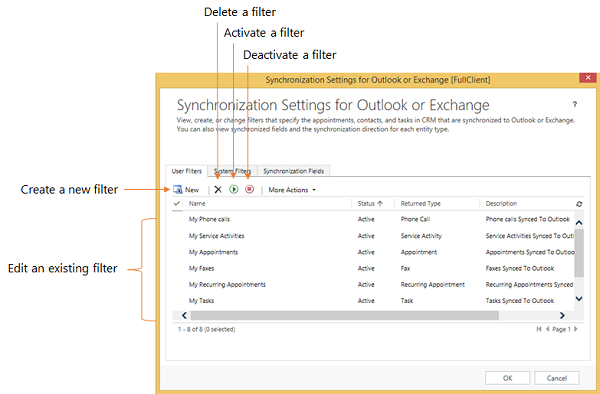
Заметка
Если вы являетесь системным администратором, вы можете создать или изменить фильтры на уровне организации (системные фильтры) с помощью SDK. Дополнительные сведения: MSDN: Дополнительные сведения о системных фильтрах
Выполните одно из следующих действий:
Чтобы открыть существующий фильтр, щелкните фильтр.
Чтобы создать новый фильтр, щелкните Создать.
Создание или изменение условий фильтра
Строка условий используется для создания или изменения условий в фильтре синхронизации в автономном режиме. Каждая строка условий содержит три значения: поле, используемое в фильтре (например Город), оператор (например Равно или Содержит) и значение, по которому выполняется фильтрация (например WA).
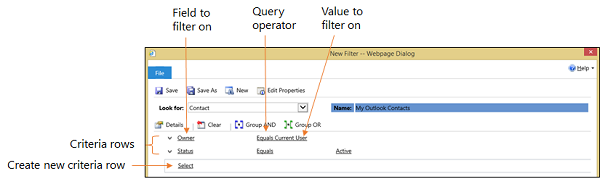
Добавление строки условий
В списке Искать выберите тип записи.
Щелкните Выбрать в сетке условий и выберите поле для фильтрации в списке.
Выберите оператор в списке.
Введите значение, по которому будет выполняться фильтрация.
Группирование строк условий
Для каждой строки, которую необходимо сгруппировать, нажмите кнопку со стрелкой вниз слева от имени поля и щелкните Выбрать строку.
Чтобы удалить строку из группы, нажмите кнопку со стрелкой вниз слева от имени поля и щелкните Удалить. Чтобы очистить все строки в сетке условий, щелкните Очистить.
Щелкните Группировка И или Группировка ИЛИ.
После создания группы можно щелкнуть стрелку вниз рядом с И или Или, чтобы выбрать требуемые параметры. Можно выбрать группировку, отмену группировки, изменение параметра "Группировка И" на "Группировка ИЛИ" или наоборот, добавление предложения или удаление группы.
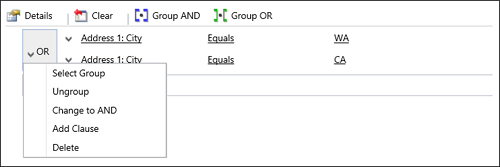
См. также
Выбор записей для работы в автономном режиме в Dynamics 365 for Outlook